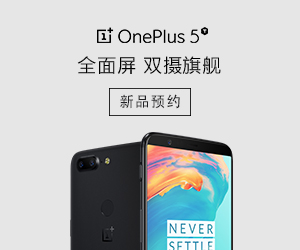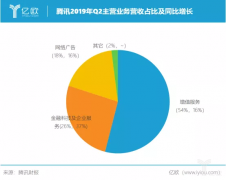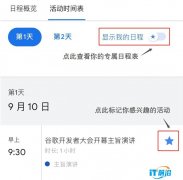荣耀智慧屏闪投体验:任何内容无门槛投屏

荣耀智慧屏面世已经两周了,这期间有不少朋友都对荣耀智慧屏的功能感兴趣。作为首款“智慧大屏”,荣耀智慧屏投屏体验与传统的电视投屏体验究竟有什么不同?为什么说它比起电视,更像一块大屏手机呢,带着这些疑问,我们一起来体验下荣耀智慧屏的投屏体验。

在体验荣耀智慧屏之前,我们先来看看家中传统电视的投屏方式。 一、如果是非智能电视,需要给电视外接一个电视盒子,才能投屏。 二,给电视或者电视盒子安装一个投屏软件。 三、直接通过视频软件投屏,然后选择大屏设备。
目前大部分家庭电视都具备了智能系统,因此第二种和第三种方式比较常见。下面我们就对比一下荣耀智慧屏和这两种方式的区别。

视频类软件大多数都有TV投屏功能,但软件界面位置和操作方式各不相同。打开视频软件后然后,需要找到投屏功能,然后寻找大屏设备连接就可以完成。但过程中会遇到横竖屏转换、APP切换和视频控制方式等细节操作,就显得不够人性化了。
此外专属的APP互联投屏也是一种办法,为了体验我们在荣耀智慧屏上下载了使用率较高的乐播投屏软件。需要注意的是,乐播投屏需要手机端和电视都要安装APP才能使用,而且安装过程中必须每一项允许权限才能使用。寻找到荣耀智慧屏后点开投屏,我们还要选择投屏方式(镜像或者DLNA)。
 乐播这样的传统投屏甚至还要在投屏前看广告
乐播这样的传统投屏甚至还要在投屏前看广告
对年轻用户还好,但是家里有老人或者孩子来讲,这样复杂的投屏操作无疑是非常难用的,且不论学习成本,光是打开电视端APP和手机APP,都要浪费至少一分钟时间。更别说打开投屏,还会弹出投屏软件的广告了。
与这种复杂的传统投屏软件相比,荣耀智慧屏的无线投屏则显得非常直观,在荣耀智慧屏的包装中,会赠送一片Magic-Link的NFC贴纸,这个贴纸可以贴在任意位置上。只要我们打开荣耀或者华为手机的NFC功能,直接用手机背部靠近贴纸,不管手机在什么状态下,画面都会瞬间投影到智慧屏上。
 一碰贴纸瞬间投屏
一碰贴纸瞬间投屏
过程中并不需要手机或荣耀智慧屏打开任何APP,也不需要手机做任何设置,仅需不到三秒的时间,手机的画面就能投影到智慧屏上。相较传统投屏复杂的操作步骤来说,荣耀智慧屏的一碰闪确实更加易用。
有了这种简单易用激发方式,荣耀智慧屏的使用方式也得到了进一步的拓展。荣耀针对不同的使用场景,对投屏模式也做了自适应的适配。如果用户在普通界面进行魔法闪投,荣耀智慧屏会激发Miracast镜像投屏模式,让智慧屏完整复制手机的显示图像。
 荣耀智慧屏上刷抖音完全没有问题
荣耀智慧屏上刷抖音完全没有问题
与传统APP使用的Miracast镜像投屏延迟高,易卡顿的使用体验相比,荣耀智慧屏支持60fps高帧率投屏(后期OTA升级,目前版本还是30fps),投屏延迟也相较传统Miracast更低,平均延迟在150ms之下,过去延迟很高的投屏根本不可用的游戏,现在也基本达到了可玩的程度。
 荣耀智慧屏投屏玩游戏成为可能
荣耀智慧屏投屏玩游戏成为可能
在过去的投屏技术中,如果网络不稳定,投屏会经常出现的花屏情况,这次荣耀首创了一种抗干扰技术,能根据传统Wi-Fi的特点进行协议应用流程和算法优化,减少了内外的干扰,避免智慧屏花屏情况的发生。在我们测试期间,荣耀智慧屏的投屏一直非常稳定,没有出现花屏现象。
 视频也可一键投屏 非常方便
视频也可一键投屏 非常方便
如果你是在图库中打开照片后投屏,智慧屏则会自动开启DLNA模式,只将图片或者视频投影在智慧屏上,在提升投屏图像清晰度的同时,隐藏诸如任务栏等其他多余信息。
除了自动开启DLNA模式外,荣耀智慧屏还支持在DLNA模式和Miracast镜像模式间自动切换。
 自动投屏切换
自动投屏切换
对用户来说,在Miracast、DLNA这两种不同的投屏模式手动切换,是一件非常繁琐的事。而在荣耀智慧屏中,只要打开适合DLNA投屏的应用程序,比如图库看图、全屏播放视频等功能,荣耀智慧屏就会自动识别并无缝切换,免去用户繁琐的学习和操作过程,在用户体验和投屏质量间取得了完美的平衡。
而在对传统投屏技术进行了深度整合后,荣耀针对大屏幕的特点,还开发了电脑模式投屏。只要在投屏时,在手机任务栏选择电脑模式,智慧屏就会自动进入Magic Desktop桌面模式。
 一键进入电脑模式 不用任何线缆连接
一键进入电脑模式 不用任何线缆连接
其实早在去年年底,荣耀手机上就已经搭载了这一功能。不过当时的电脑模式需要配合转接头和视频线,才能与大屏设备完美互动,前期准备相当麻烦。而现在摆脱拓展坞和线缆的束缚的无线投屏,才是未来手机电脑模式的最佳解决方案。
总的来说,荣耀智慧屏的一碰投技术,确实是手机投屏中最好用也最实用的。荣耀将大量的繁杂的操作自动化,让投屏功能随心而动,打通了手机与大屏电视连接的最后障碍,让家中的大屏成为55寸的超大手机。如果你平时喜欢追剧,或者经常在客厅办公,荣耀智慧屏的魔法闪投功能,真的值得一试。